Fonctions Avancées • Mémoire intégrée de 64Mo, extensible avec cartes flash interchangeables (actuellement 16Mo ou 32Mo) • Supporte Windows 98 (PC) et Macintosh OS 8.6 (iMac, G3) • Port USB pour des téléchargements plus rapides • Insensible aux soubresauts – sans composants mobiles • Fonction de repérage automatique pour marquer les emplacements sur une piste • Logiciel son RioPort inclus pour le codage, la gestion et la lecture des fichiers son numériques • Logiciel Audible Manager 2.0 pour les fichiers son parlés (Windows 98 seulement) • Supporte MetaTrust security (Windows 98 seulement) • Possibilité de mise à jour du matériel pour une compatibilité future • Utilise une seule pile AA pour 13 heures de lecture continue Guide de Démarrage pour Windows® 98 et Macintosh® OS 8.6 • Fonctions avancées • Sommaire et Spécifications • Branchement du Rio 500 • Installation du logiciel S o m m a i r e & S i f Baladeur Rio 500 Pochette de transport Pile AA Ecouteurs Câble USB (Universal Serial Bus) • CONTENU • • • • • p DU é c i c a t i o n KIT RIO - Logiciels inclus sur le CD-ROM: RioPort Audio Manager 2.0 (Win 98) RioPort SoundJam MP de C&G (Mac) Audible Manager 2.0 (Win 98) Sonic Foundry Acid Style (Win 98) RioPort MP3 sample content (Navigateur Web) S P E C I F I C AT I O N S PC • Microsoft Windows 98 • Pentium 133 minimum • 16Mo de RAM disponible • Port USB (compatible 1.0) • Lecteur de CD-ROM B r a n c h e m e n t d u R i o Macintosh • • • • Mac OS (8.6 ou version supérieure) Système iMAC ou G3 Port USB (compatible 1.0) Lecteur de CD-ROM 5 0 0 AVANT DE COMMENCER Rio est conçu pour se brancher facilement sur votre PC ou votre Mac afin de télécharger des fichiers son numériques. Avant de pouvoir profiter du son numérique avec votre baladeur Rio 500, vous devez d’abord le connecter sur le port USB de votre ordinateur puis installer le logiciel du Rio 500. CONNEXION DU MATERIAL RIO 500 Rio 500 utilise le port USB de votre ordinateur pour transférer des fichiers son numériques. Afin de configurer le Rio 500 pour transférer des fichiers son, vous devez connecter le câble USB (fourni) au port USB de votre ordinateur. Vous devez aussi vous assurer que les bons pilotes USB sont installés sur votre ordinateur (veuillez consulter le guide utilisateur pour une installation correcte du pilote USB). Certains systèmes ne supportent pas correctement l’USB, veuillez consulter le guide matériel de votre ordinateur pour une installation correcte du pilote USB. 1. Localiser l’emplacement du port USB sur votre ordinateur (vous devrez peut-être consulter le guide matériel de votre ordinateur). 2. Connecter l’extrémité la plus grande du câble USB fourni au port USB, puis connectez l’extrémité la plus petite au Rio 500. 3. Mettre votre baladeur Rio 500 sous tension. 4. Vous pouvez maintenant installer et exécuter le Logiciel Rio (voir le paragraphe Installation du Logiciel). Rio 500 doit être sous tension pour permettre la communication vers votre PC ou votre Mac. VUE D ENSEMBLE DU Ecouteurs Connectez vos écouteurs ici pour une sortie en stéréo. RIO 500 Repère Fonction de repérage automatique pour les fichiers son. Pour créer un repère, maintenez la touche enfoncée pendant deux secondes. Egalement utilisé pour les repères de montage. Touche Off/Hold/On Position Off/Arrêt - Rio 500 est hors tension Position Hold/Mise en attente – Verrouille la fonction de toutes les touches Position On/Marche - Rio 500 est sous tension et toutes les touches en fonction Affichage LCD à éclairage arrière Affiche le titre du morceau/livre, l’interprète, le temps, etc. Touche Lecture/Pause Passe à la piste suivante lorsqu’il est en mode Arrêt ou en mode lecture. Pour une recherche en avant rapide sur la piste en cours, maintenez la touche enfoncée. Touche Avance Rapide Passe à la piste suivante lorsqu’il est en mode Arrêt ou en mode lecture. Pour une recherche en avant rapide sur la piste en cours, maintenez la touche enfoncée. Touche Retour Arrière Revient à la piste précédente lorsqu’il est en mode Arrêt ou en mode lecture. Pour une recherche en arrière rapide sur la piste en cours, maintenez la touche enfoncée. Emplacement pour Carte mémoire Flash Une carte mémoire flash interchangeable (vendue séparément) permet d’étendre la mémoire de base de Rio 500. Insérez la carte mémoire jusqu’à ce que l’aprareil clique. Appuyez sur la carte pour l’éjecter. Naviguer Bascule entre les affichages dossier, piste, et repère. Pour créer une liste de programmes, maintenez le bouton enfoncé pendant deux secondes. J o g - Ke y Appuyer sur le Jog-Key et faire défiler les commandes de dossier, de piste, de repère, de volume et de commandes EQ. Faites défiler les choix possibles et appuyez pour en sélectionner un. Utilisation aussi pour l’édition de liste de programmes. Connecteur du port USB Connecte le Rio 500 à votre ordinateur à l’aide du câble fourni. L’USB permet des transferts de fichiers rapides. Touche Arrêt Arrête la lecture. Maintenez-la enfoncée pendant deux secondes pour mettre le Rio 500 en veille. s I n s t a l l a t i o n d u L o g i c i e l Installer le logiciel Rio 500 sur PC L’installation du logiciel RioPort Audio Manager est une procédure rapide et simple. Pour installer le logiciel : 1. Allumez votre ordinateur. Une fois qu’il a démarré, insérez le CD d’installation Rio. Le programme d’installation Rio démarre automatiquement si le CD-ROM de votre ordinateur est en ”auto-play/Démarrage automatique.” Une fois que vous avez vu l’écran de Bienvenue, cliquez sur Installer. Si le programme d’installation ne démarre pas automatiquement, allez sur Démarrer, double cliquez sur la lettre représentant le lecteur de votre CD-ROM (généralement D), puis double cliquez sur le fichier Setup.exe (situé dans le répertoire \Rioport sur le CD). 2. Vous êtes invité à sélectionner un répertoire de destination. Nous vous conseillons d’utiliser les chemins de répertoire par défaut. Cliquez sur Suivant. 3. Cliquez sur Suivant pour continuer l’installation. 4. Cliquez sur Terminer lorsque l’écran Installation Terminée apparaît. Vous êtes maintenant prêt à profiter du monde magique de RioPort! Rio 500 doit être connecté à votre PC pour enregistrer le logiciel. Vue densemble de RioPort Audio Manager RioPort’s Audio Manager est l’application logicielle la plus puissante et la plus intuitive au monde développée pour gérer les fichiers son numériques et la lecture depuis le bureau de votre PC. RioPort Audio Manager propose, en une seule application très simple d’utilisation, quatre des outils logiciels les plus couramment utilisés nécessaires à la gestion du son numérique. Contrairement aux applications de son numérique similaires, c’est une puissante base de données qui se trouve au cœur de RioPort Audio Manager et qui est destinée à stocker et à archiver votre musique et vos pistes son. Cette base de données (jukebox) propose une méthode simple pour copier et archiver toute votre collection de CD au format MP3, ou au nouveau format WMA de Microsoft, et pour stocker ces fichiers sur le disque dur de votre PC ou n’importe quel autre périphérique de stockage. RioPort Audio Manager possède également un navigateur web intégré configuré selon vos besoins pour rechercher et télécharger du son numérique sur le web. Le téléchargement de vos fichiers préférés sans interruption sur n’importe quel lecteur audio numérique compatible RioPort, y compris le Rio PMP300 ou le Rio 500, constitue la meilleure fonction de l’application. Le Jukebox et Gestionnaire de Playlist – Un simple éditeur de playlist vous permettant de faire des recherches dans toute votre collection audio stockée dans un jukebox personnalisé sur votre PC ou des périphériques de stockage, et de créer des playlists ou des albums personnalisés. Lenregistreur de CD Vous pouvez enregistrer des CD audio et sauvegarder les pistes obtenues soit au format MP3 soit au nouveau format WMA de Microsoft. Le résultat est un jukebox personnalisé avec toutes vos pistes son préférées dans une seule base de données facile à gérer et à lire sur votre bureau ou sur votre système compatible Rio. Base de données facile à gérer et à lire sur votre bureau ou sur un système compatible RioPort. La connexion Web Un navigateur web intégré inclus propose une fenêtre transparente sur RioPort.com, simplifiant votre recherche et le téléchargement de vos pistes son préférées directement dans votre jukebox depuis le web. RioPort Audio Manager Le Mini-Lecteur Le Gestionnaire de Périphérique Méthode sans interruption pour exporter vos fichiers préférés sur n’importe quel périphérique compatible RioPort simplement en choisissant la piste que vous voulez exporter de votre jukebox et en appuyant sur copie. Le Mini-Lecteur Une fois votre travail fait et que vous voulez simplement écouter du son sur votre PC, sélectionnez une playlist ou un album, puis réduisez le lecteur pour qu’il s’ajuste exactement à votre bureau et appréciez. Installation du logiciel Rio 500 sur Macintosh L’installation de RioPort SoundJam MP de l’application C&G est une procédure simple et rapide. Pour installer le logiciel : 1. Insérez le CD d’installation Rio dans votre lecteur de CD-ROM et cliquez sur l’icône RioPort SoundJam. 2. Double cliquez sur l’icône ”SoundJam MP Installer” pour démarrer l’installation. 3. Cliquez sur Continuer pour passer l’écran d’accueil. 4. Cliquez sur Installer pour installer SoundJam MP au volume indiqué. 5. Lorsque l’installation est finie, cliquer sur Quitter et vous êtes prêt à démarrer RioPort SoundJam MP. 6. Démarrer SoundJam MP en double cliquant sur l’icône RioPort SoundJam MP. Rio 500 doit être connecté à votre Mac afin d’enregistrer le logiciel. Vue densemble du logiciel RioPort SoundJam Introduction de RioPort SoundJam MP de C&G, un lecteur et codeur MP3 pour le Mac. SoundJam MP convertit rapidement la musique au format de qualité numérique MP3 à partir de CD aux formats AIFF, QuickTime™, et WAV. SoundJam MP optimise le taux élevé de compression du format MP3, ce qui vous permet de compresser votre collection musicale tout en maintenant une qualité numérique. Avec la compression MP3 vous pouvez mettre toutes vos musiques dans une collection jukebox sur votre Mac! SoundJam MPSoundJam MP Gestionnaire de Ecran Principal Connexion Une fois votre travail A l’aide du Gestionnaire de effectué et que vous Connexion, vous pouvez désirez simplement vous connecter sur votre écouter du son sur périphérique RioPort et votre Mac, vous exporter du son. Choisissez pouvez lire vos simplement la piste ou la fichiers musique playlist en sélectionnant préférés depuis votre ”Ajouter...” ou faites glisser playlist ou CD. la piste désirée vers la fenêtre d’aperçu. Convertisseur Vous pouvez Master Playlist enregistrer des CD Un éditeur simple qui audio et vous permet de faire des sauvegarder les recherches dans votre pistes au format collection audio stockée .MP3 pour les transsur votre Mac, et créer des férer et les lire sur playlists personnalisées le Rio 500. pour les lire. RioPort est une marque déposée de RioPort.com, Inc. Audible.com et AudibleReady sont des marques déposées de Audible.com, Inc. Windows est une marque déposée de Microsoft Corporation. InterTrust est la marque déposée de InterTrust Technologies Corporation, et le logo InterTrust, MetaTrust et MetaTrust Utility sont des marques déposées de InterTrust Technologies Corporation, celles-ci pouvant ou non en totalité être utilisées dans certaines juridictions. Toutes les autres marques ou noms de produits sont des marques ou des marques déposées de leurs sociétés ou organisations respectives. Toute copie ou distribution non autorisée de tout enregistrement téléchargé depuis Internet ou depuis des CD, sont une violation des lois sur les droits d’auteur et les traités internationaux. Tous droits réservés. Diamond et RioPort.com se réservent le droit de changer les spécifications sans préavis. Copyright © 1999 Diamond Multimedia, Ltd. P/N 52260010-001 Besoin daide pour/sur le Rio 500? Veuillez consulter laide en ligne du logiciel. Pour une assistance ou des informations sur les FAQ (foire aux questions), envoyez un courrier électronique à [email protected] ou consultez le site www.diamondmm.fr . ">
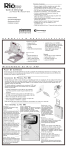
Lien public mis à jour
Le lien public vers votre chat a été mis à jour.